メール転送サービスを申し込みしたい(設定したい)
ここでは、はじめてメール転送サービスをお申し込みいただく場合の、お申し込み方法と設定方法についてご案内いたします。
メール転送サービスのお申し込みと設定の手順は、以下のとおりです。
手順に沿って設定をおこなってください。メール転送サービスのお申し込み方法
1/9「メール転送サービス」のページにアクセスし、メニューから「お申し込み」を選択します
※ 「メール転送サービス」のページは こちら からアクセスしていただけます。
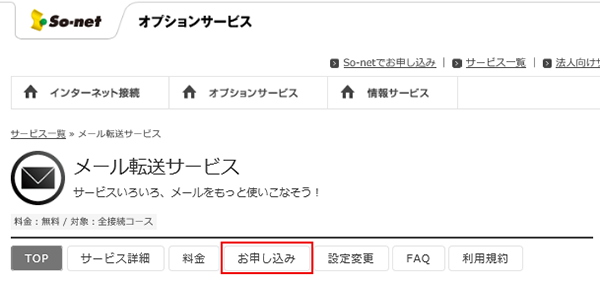
2/9「お申し込み」の画面下部の、「お申し込み」を選択します
「お申し込み」ボタンの選択後、ログイン画面が表示されましたら、設定変更ページへのログインをおこなってください。
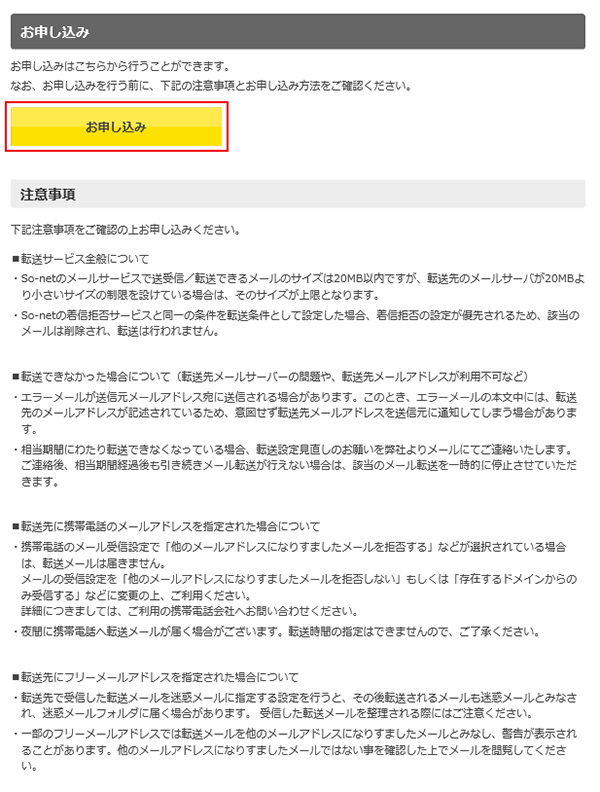
3/9「メール転送サービスのお申し込みと設定変更」の画面で、ユーザーID を確認し「実行」を選択します
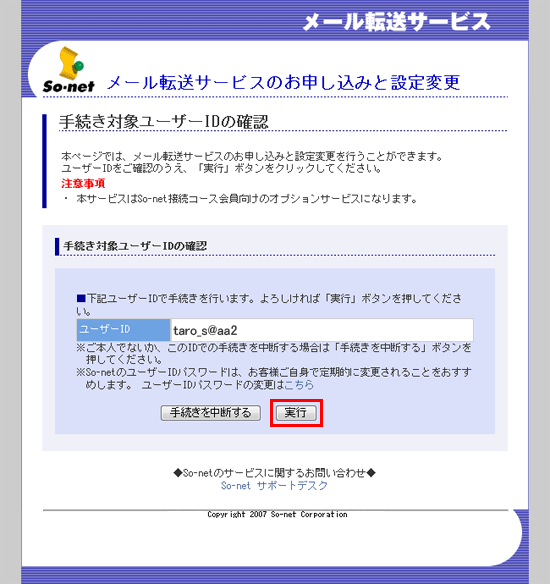
4/9「メール転送サービスの利用規約」の画面で、利用規約をお読みいただき「同意する」を選択します
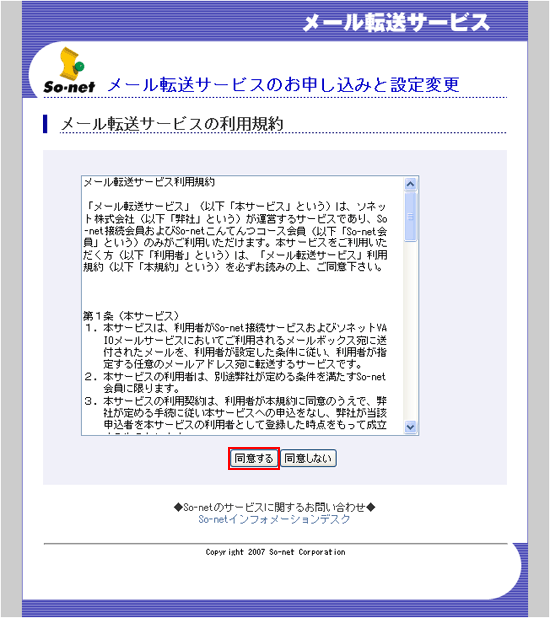
5/9「メール転送設定」の画面で、「STEP1」の「指定する」を選択します
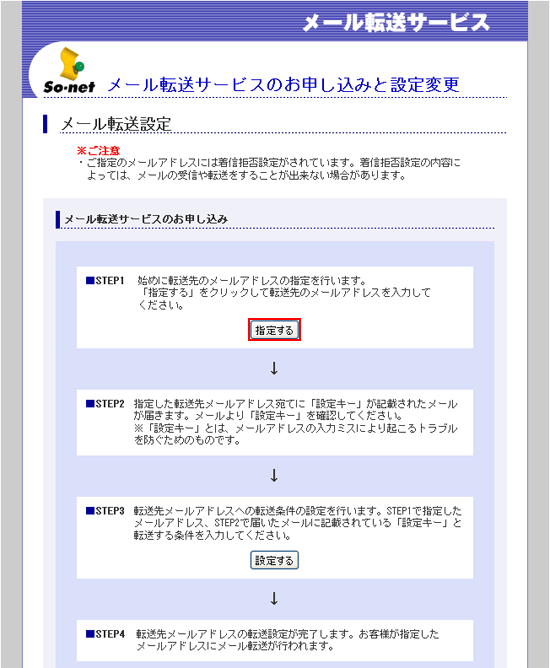
6/9「転送先メールアドレスの指定」の画面で、以下のように設定します
-
「転送先メールアドレス」: [転送先のメールアドレス]
設定しましたら、「次へ」を選択します。
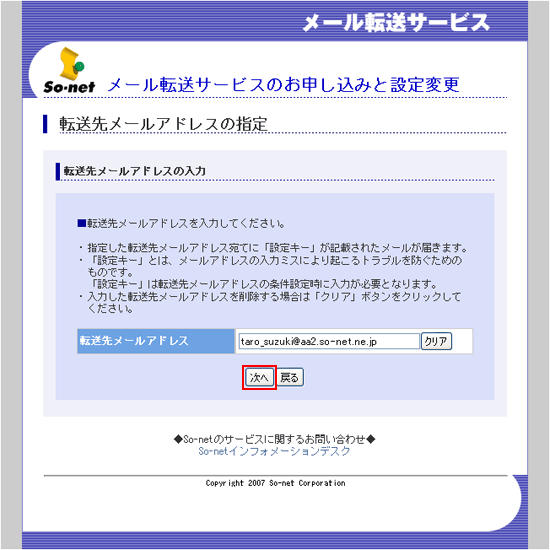
7/9 「転送先メールアドレス指定の確認」の画面で、「指定する」を選択します
※ [転送先のメールアドレス] に間違いがないことをご確認ください。
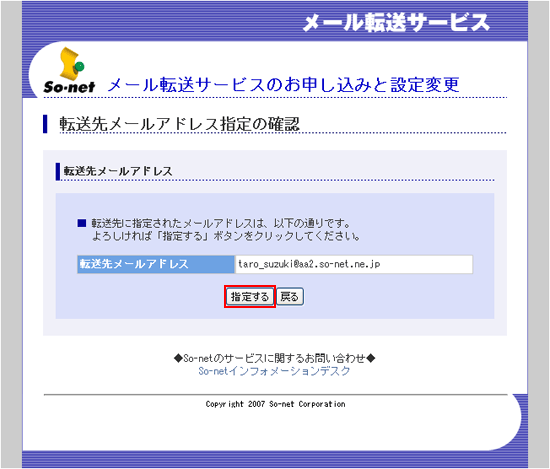
8/9 「転送先メールアドレス指定の完了」の画面で、「メール転送設定画面へ」を選択します

9/9 「メール転送設定」の画面に戻ります
以上で、メール転送サービスのお申し込みは完了です。
引き続き「メール転送サービスの設定」をおこなってください。
メール転送サービスの設定方法
1/5 転送先のメールアドレスに届いた、「【So-net】メール転送サービス設定キーのお知らせ」メール本文に記載の、[設定キー] を確認します
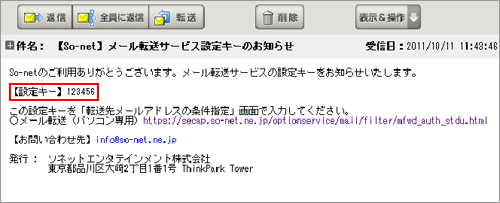
2/5 「メール転送設定」の画面の「STEP3」で、「設定する」を選択します
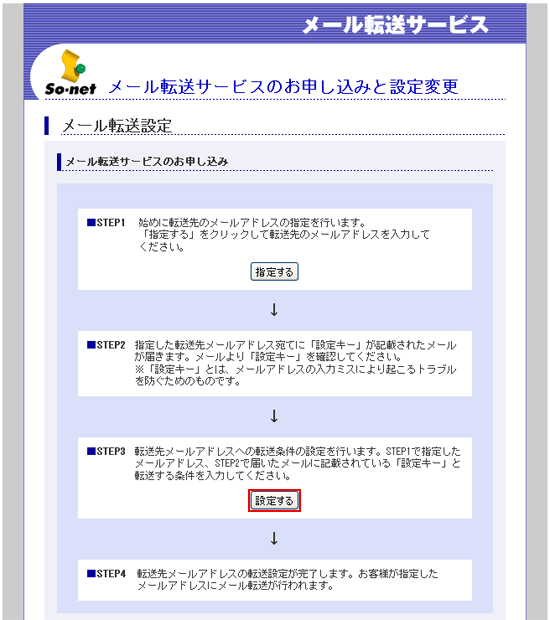
3/5 「転送先メールアドレスの条件指定」の画面で、以下のように設定します
項目 1 転送先メールアドレスと設定キー
「メール転送サービスのお申込み方法」のステップ 7 で指定した転送先メールアドレスと、「メール転送サービス設定キーのお知らせ」メールに書かれている「設定キー」を入力してください。
項目 2 メール容量制限
メール容量制限を入力します。
- メールの大きさに関係なく転送する → 転送元のメールアドレスに送られたメールと同じ内容のメールを転送します。
- 10 KB 以下のメールだけを転送する → メールのサイズが 10 KB より大きいメールは転送されません。
※ ファイルなどを受け取れない携帯電話に転送する場合は、「10 KB 以下のメールだけを転送する」を選択してください。
項目 3 メール転送条件の有効範囲 / メール転送条件
<メール転送条件の有効範囲>
メール転送設定を有効とする範囲を選択します。
「すべてのメールを転送する」、「指定した条件に合致したメールを転送する」、「指定した条件以外のメールを転送する」のいずれかを選んでください。
<メール転送条件>-
メール転送の条件を指定します。
条件には、送信者 (From)、宛先 (To)、 件名 (Subject) と重要度 (Priority) をキーワードとして 2 つ指定できます。 -
2 つのキーワードを組み合わせる場合には、「かつ」、「または」のどちらかを選ぶことができます。
キーワードを 1 つだけ指定した場合はこの部分は条件に含まれません。- 「かつ」 → 2 つのキーワード両方の条件を満たす場合にメール転送します。
- 「または」 → 2 つのキーワードのどちらか 1 方の条件を満たす場合にメール転送します。
- 「有効」、「無効」のチェックボタンでは、メール転送の条件を有効、無効に変更することができます。
- 「有効」を選択した場合 → 条件を満たした受信メールを転送します。
- 「無効」を選択した場合 → 条件を満たしても受信メールは転送されません。
- メール転送条件は 2 つのキーワードを 1 ペアとして 15 ペア、30 件まで指定する事ができます。
- 各メールの転送条件は、「または」になります。
- キーワードを空白に指定した場合、条件には含まれませんのでご注意ください。
設定しましたら、「次へ」を選択します。
※ 2023 年 10 月 24 日以降、「メールのヘッダ」のみの転送が不可となりました。
So-net メールサービス リニューアル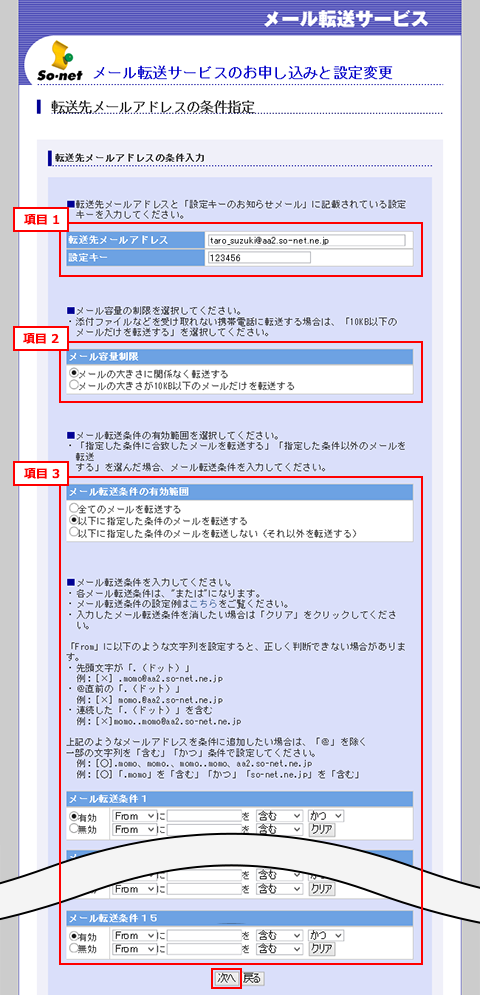
4/5 「転送先メールアドレスの条件設定の確認」の画面で、「設定する」を選択します
※ [転送条件] に間違いがないことをご確認ください。
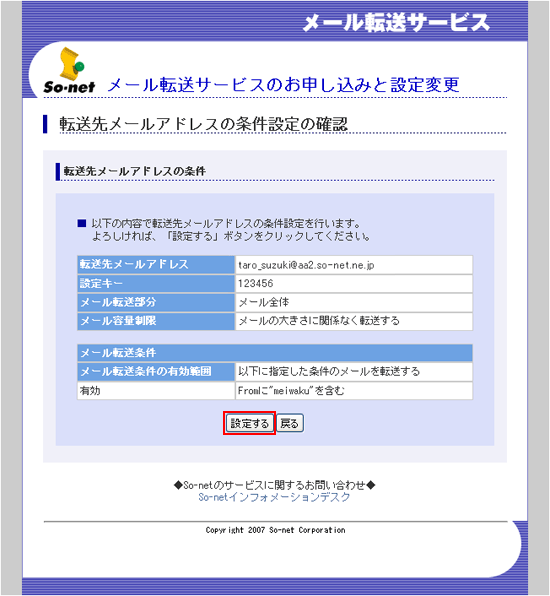
5/5 「転送先メールアドレスの条件設定の完了」の画面で、「終了」を選択します
以上で、メール転送サービスの設定は完了です。
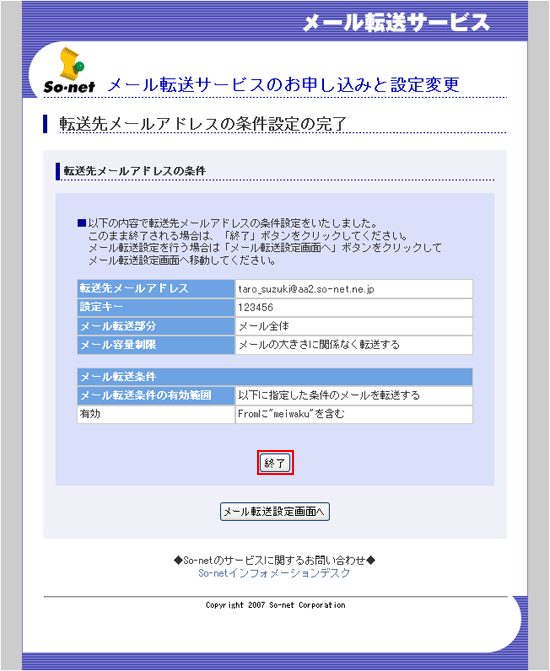
-




